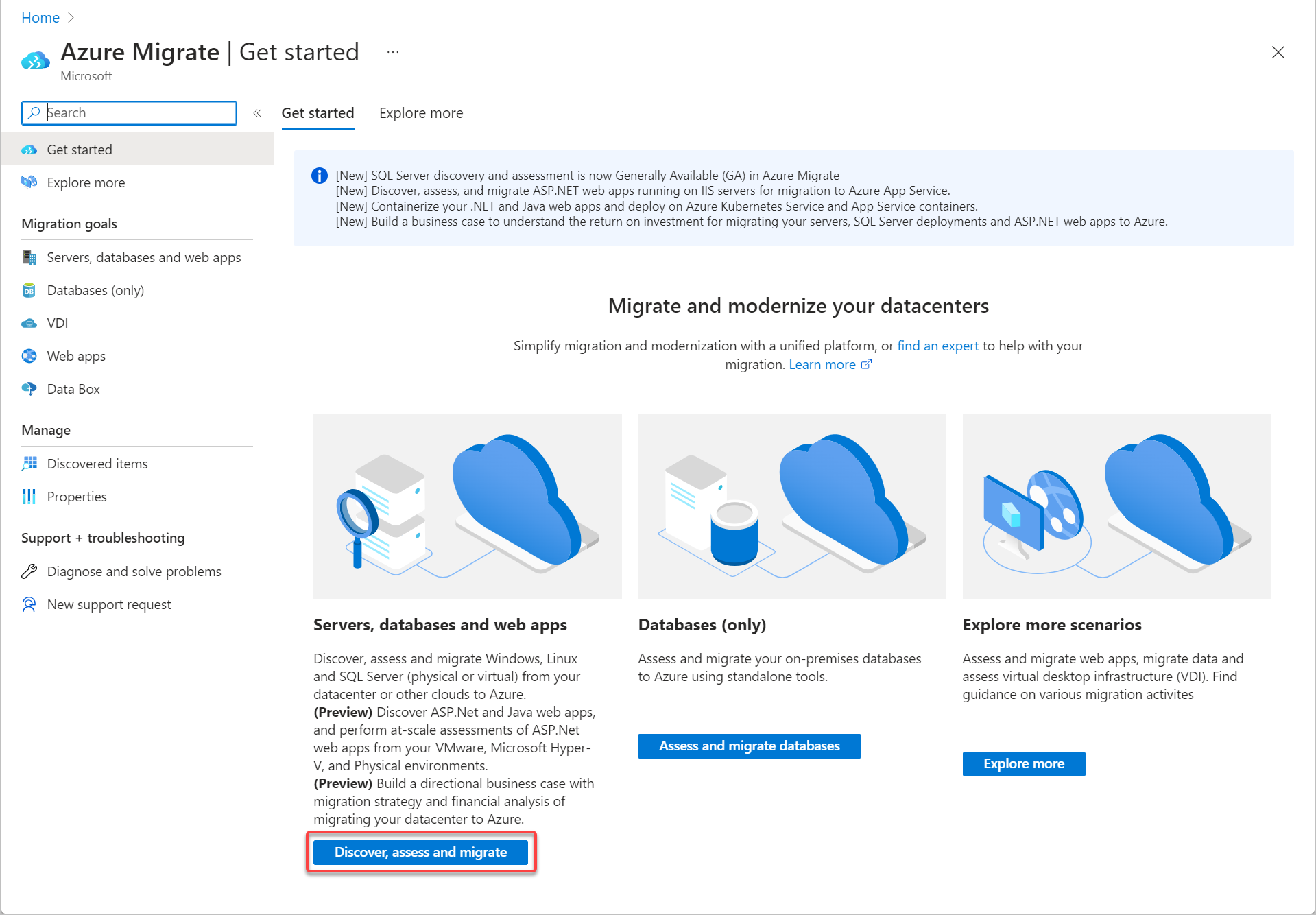使用 Azure Migrate 将 VMware 迁移到 Azure 本地的先决条件(预览版)
适用于:Azure Local 2311.2 及更高版本
本文介绍在开始将 VMware 虚拟机(VM)迁移到 Azure 本地之前需要完成的先决条件任务。 如果尚未进行迁移,请确保 查看迁移要求 。
重要
此功能目前处于预览状态。 有关 beta 版本、预览版或尚未正式发布的版本的 Azure 功能所适用的法律条款,请参阅 Microsoft Azure 预览版的补充使用条款。
先决条件
以下列表包含必须满足的先决条件才能将 VMware VM 迁移到 Azure 本地。 某些先决条件适用于源 VMware 服务器、目标 Azure 本地实例的一些先决条件,另一些则适用于这两者。
| 先决条件 | 适用于 | 详细信息 |
|---|---|---|
| 打开所需的 VMware 防火墙端口。 | target | 3389 – 端口 3389 上的入站连接,以允许与设备建立远程桌面连接。 44368 – 端口 44368 上的入站连接,以使用 URL 远程访问设备管理应用: https://< appliance-ip-or-name>:44368。 443 - 端口 443 上的入站和出站连接,用于与 Azure Migrate 服务通信,以便协调复制和迁移,并允许设备与 vCenter Server 通信。 902 – 设备端口 902 上的入站和出站连接,用于从 ESXi 主机的快照复制数据,并将检测信号流量发送到 vCenter。 445 – 端口 445(SMB)上的入站和出站连接,用于在源设备和目标设备之间通信。 |
| 打开所需的 Hyper-V 防火墙端口。 | 目标 | 3389 – 端口 3389 上的入站连接,以允许与设备建立远程桌面连接。 44368 – 端口 44368 上的入站连接,以使用 URL 远程访问设备管理应用: https://< appliance-ip-or-name>:44368。 445 – 端口 445(SMB)上的入站和出站连接,用于在源设备和目标设备之间通信。 5985 – 端口 5985(WinRM)上的入站和出站连接,以便从设备与主机通信。 |
| 允许所需的 URL | 源 目标 |
URL 访问 和 *.siterecovery.azure.com |
| 在 VMware VM 上配置 SAN 策略。 | target | 配置 SAN 策略。 |
| 部署、配置和注册 Azure 本地实例。 | 目标 | 创建并注册 Azure 本地实例。 |
| 验证部署是否成功。 | 目标 | 验证部署是否成功。 |
| 验证并记下在 Azure 本地系统上部署期间创建的自定义位置。 | 目标 | 验证部署是否成功。 |
| 为用于存储 VM 配置和 OS 磁盘的 Arc 资源桥创建自定义存储路径。 | 目标 | 创建存储路径。 |
| 为要使用的 VM 创建 Arc 资源桥的逻辑网络。 | 目标 | 创建逻辑网络。 |
| 在 Azure Migrate 项目的订阅上启用参与者和用户管理员访问权限。 | Azure 和 AppSource | 使用 Azure 门户分配 Azure 角色。 |
| 创建 Azure Migrate 项目 | source、 target | 创建 Azure Migrate 项目。 |
创建 Azure Migrate 项目
在迁移之前,请使用以下过程在Azure 门户中创建 Azure Migrate 项目。 有关详细信息,请参阅 “创建和管理项目”。
在Azure 门户主页上,选择“Azure Migrate”。
在“入门”页上的服务器、数据库和 Web 应用下,选择“发现”、“评估和迁移”。
在“服务器、数据库和 Web 应用”页上,选择“创建项目”。
在 “创建项目 ”页上:
- 输入订阅。 确保所选订阅与 Azure 本地实例相同的 Azure 租户相关联。
- 输入资源组,或选择它(如果已存在)。
- 输入新项目名称。
- 选择之前创建的受支持地理区域。 有关详细信息,请参阅支持的地理区域。
完成后,选择“创建”。